- PC下載閱讀:
第一次下載/閱讀電子書,請先安裝POPO READER 閱讀軟體,下載完成並經過帳號驗證後可在沒有連接網路時閱讀書籍(即離線閱讀),您可選擇以下方式下載POPO數位書城電子書:
- 在你的硬體裝置上開啟POPO READER閱讀軟體,經過帳號認證後直接從POPO數位書城下載已購買之電子書。
- POPO Reader閱讀器:
POPO Reader閱讀器最多可下載安裝於3個硬體裝置上,包含桌上型電腦、筆記型電腦、平板電腦(ipad等)、手機等,若需要安裝第4個硬體裝置,必須先解除其他已登錄之硬體裝置,始能安裝。
- 下載服務說明:
POPO READER提供會員於數位書城訂購(含租閱)之正本書籍下載,試閱本不提供下載閱讀服務,須連線閱讀。使用者若更換硬體設備,需重新安裝閱讀器,系統將自動帶出已訂購之書目,使用者必須重新逐一下載書籍始能閱讀。另針對已下架書籍,本公司保留6個月緩衝下載服務,提供給曾訂購該書之使用者下載。
- 請點選桌面上捷徑圖示,開啟POPO READER
-
第一次進入POPO READER主畫面須點選「新增使用者」,登入POPO會員帳號密碼。
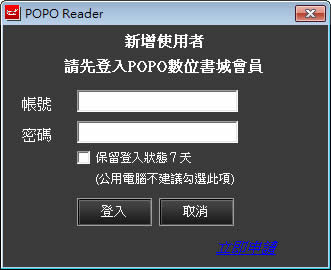
- 若你是第二次登入,請點選READER上顯示之會員帳號書櫃,輸入密碼即可進入。
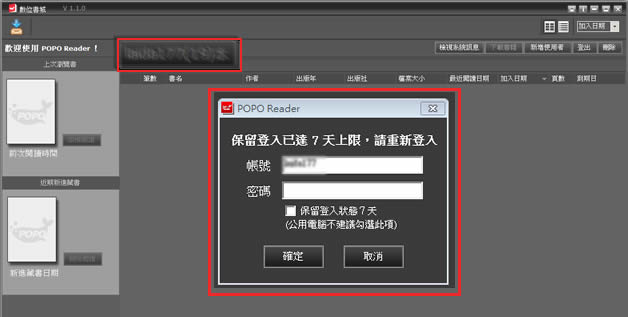
- 登入書櫃之後,系統將自動顯示你已經下載的藏書:
- 可在右上方選項選擇藏書樣式( 分圖文式和條列式 ),並於列表式時可選擇書籍排序方式。
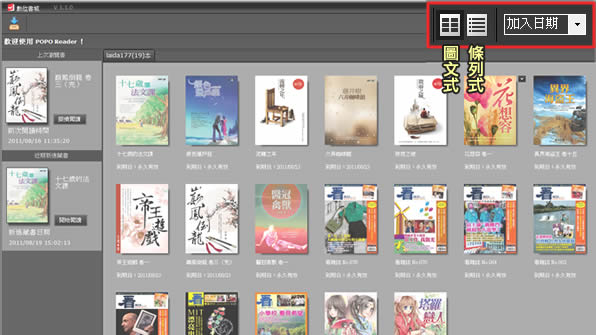
- 在閱讀器左側,系統也會顯示最近閱讀和新進藏書
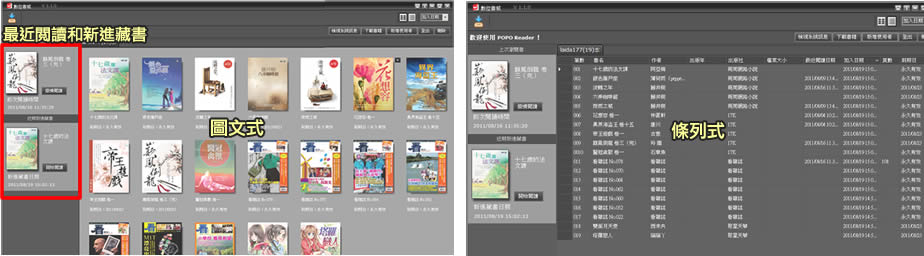
- 呈現圖片式時點選右側 ▼ 符號,呈現列表是時,點選條列前方 ▼ 即可選擇開始閱讀並了解該書相關資訊。
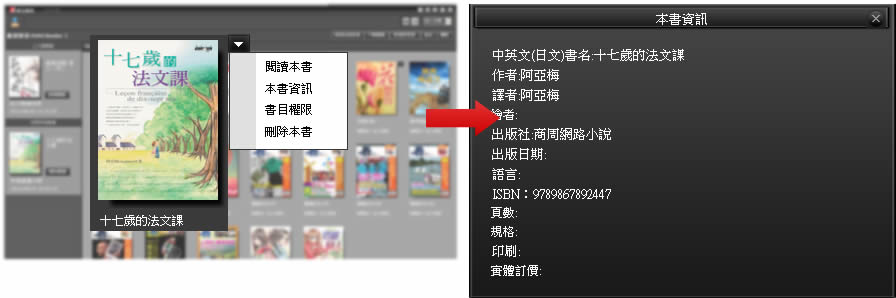
- 可在右上方選項選擇藏書樣式( 分圖文式和條列式 ),並於列表式時可選擇書籍排序方式。
-
點選書籍開始進行閱讀,POPO數位書城分翻頁型和章回型兩種型式閱讀
- 翻頁型閱讀
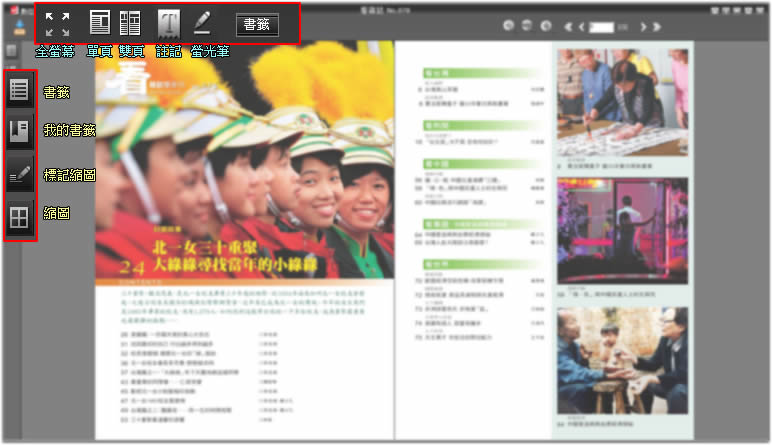
- 章回型閱讀
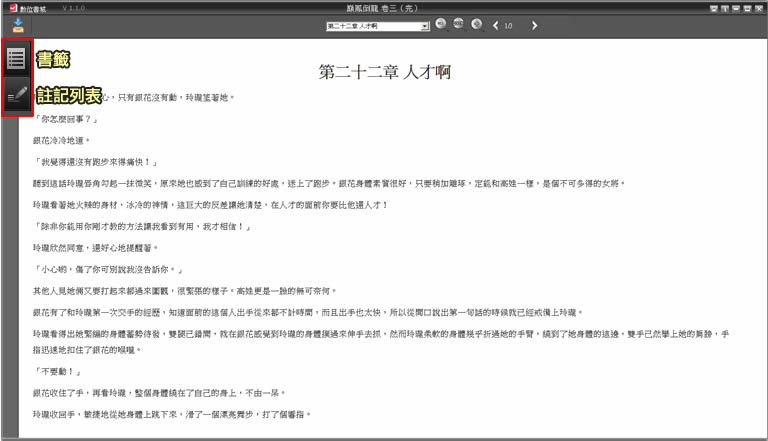
- 翻頁型閱讀
POPO閱讀器其他功能:詳見 「購買電子書新手入門FAQ」


